市场上也很多专业的财务软件,其中管家婆软件是很受到中小企业的广泛欢迎和信赖,也对财务人员处理企业的工作习惯和操作也是比较简单的,比如我们在处理企业零售业对外销售时,通过在销售订单和直接出库这两种方式来操作,下面就说说管家婆软件教程——销售出库单的操作处理,详细的流程小编已经在下文整理好了,想要了解和学习的朋友可以来看看下文看看。
一、功能介绍:
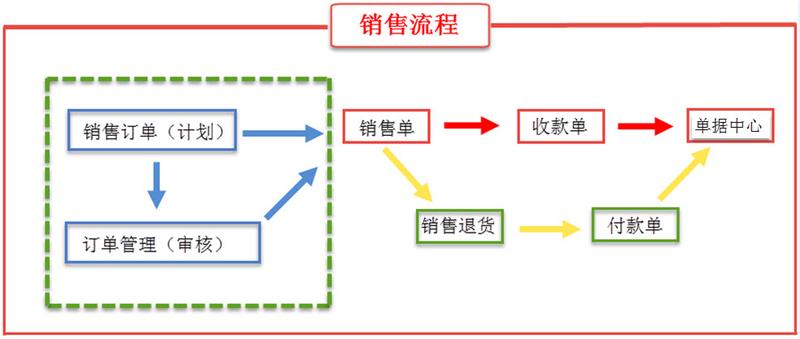
两种应用场景:
1、通过销售订单——销售订单审核——销售单。
2、直接出库——销售单。
二、操作步骤:
操作路径:【批零】-【销售出库单】
1、通过销售订单——销售订单审核——销售单。
打开【批零】-【销售出库单】,点击右下角【销售订单】按钮,调取已审核通过的订单,选择要调取的订单及明细商品,确认选择后,点击保存退出,保存单据。
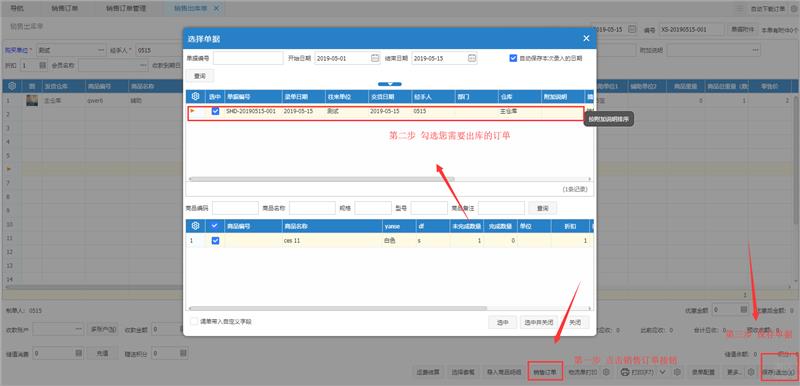
2、直接出库——销售单
打开打开【批零】-【销售出库单】,录入购买单位 ,经手人、发货仓库及商品信息、数量、价格等保存单据。销售出库单据保存后可以单据中心查询已保存的销售出库单。
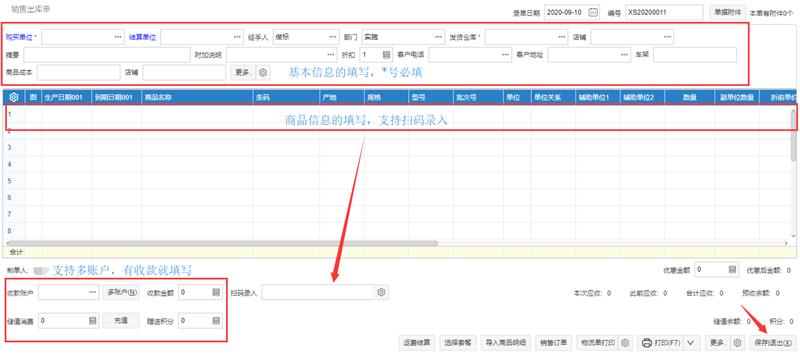
其它说明 :
①录单配置:主要是批零类单据录入时使用的设置。在每一项设置后的“允许”单元格中有“√”的表示选中,则该选项系统中使用。
如需要选中某项,鼠标单击击所在的行,在“允许”单元格中打上“√”,如取消设置,再次单击即可。
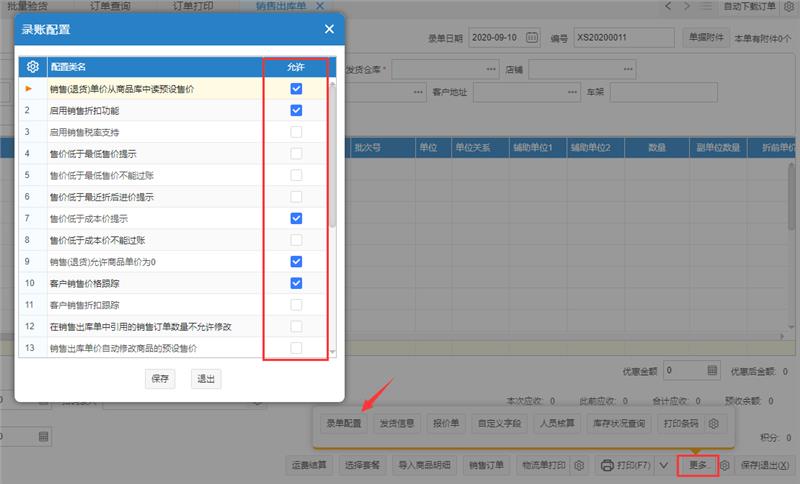
②运费结算:销售出库时如何用物流运费产生,可点击运费结算录入物流公司,运费金额结算处理。
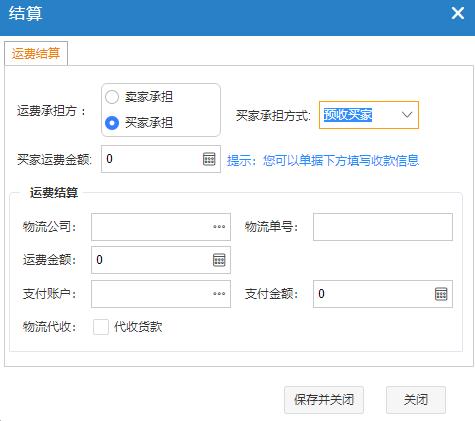
③选择套餐:
1)可直接选择套餐出库处理。
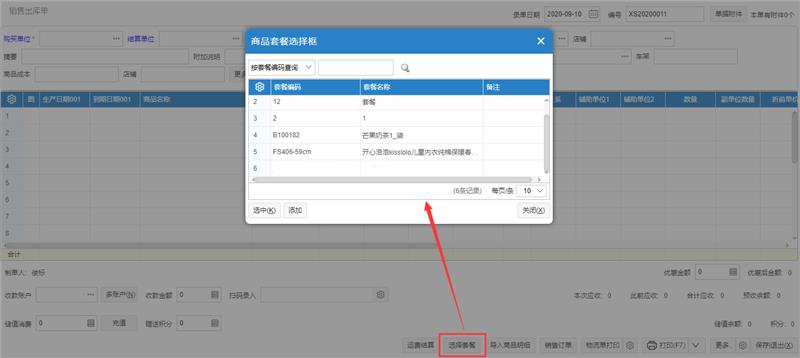
2)销售出库单支持按套餐名打印以及按套餐明细打印。
打印设计相关教程:高级样式设置
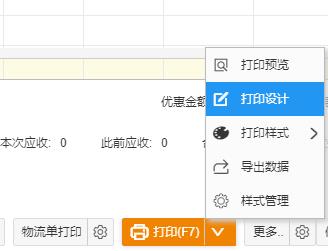
导入商品明细:销售出库单通过表格导入进行出库,下载表格模板,在表格中录入相关商品信息明细保存,点击导入商品明细,选择表格文件 导入文件即可快速录入销售出库单。
销售出库单据如果需要打印物流快递单,可点击

进行打印快递单处理。
.....
上文对其操作小编都做了说明。还对相关的操作做了分析,但因为文章篇幅原因不能和大家一一展示,看完有想了解详细的操作知识,可以领取上文中小编放的实操技能资料包,那关于管家婆软件教程——销售出库单的操作处理就结束了,希望可以帮助大家。
下一篇:管家婆软件出入库如何处理
版权声明:
* 凡会计教练注明 “原创” 的所有作品,均为本网站合法拥有版权的作品,未经本网站授权,任何媒体、网站、个人不得转载、链接、转帖或以其他方式使用,如需转载请在文中显著位置标注“原文来源:会计教练”。
* 本网站的部分作品由网络用户和读者投稿,我们不确定投稿用户享有完全著作权,根据《信息网络传播权保护条例》,如果侵犯了您的权利,我们将按照规定及时更正与删除。【投诉通道】
